MS Excel, çok büyük miktarda verinin bir özetini sağlamak için kullanılabilen Pivot tablosu adı verilen güçlü bir özelliğe sahiptir. Ancak pivot tablo oluştururken dikkatli olmazsanız aşağıdaki hata ile karşılaşmanız olasıdır:
Özet Tablo alan adı geçerli değil
Bu yazıda, bunu görmenin nedenlerini ve Pivot Table alan adı geçerli değil hatasının üstesinden gelmek için olası düzeltmeleri tartışalım.
Özet Tablo alan adı geçerli değil hatası
Bu hata çoğunlukla oluşturma sırasında veya pivot tabloyu yenilemeye çalıştığınızda görülür. Bu, verilerde bir veya daha fazla boş başlık sütunu olduğunda gerçekleşir.
Aşağıdaki verileri göz önünde bulundurun,
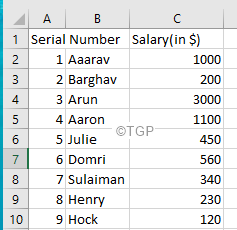
Bir pivot tablo oluşturmaya çalıştığınızda aşağıdaki gibi bir hata görüyorsunuz,
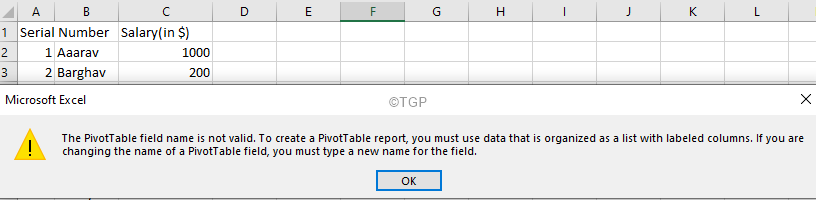
Hatayı çözmek için düzeltmeler – Özet Tablo alan adı geçerli değil
Düzeltme 1: Verilerden bir Excel Tablosu oluşturun ve ardından bunu bir Özet Tabloya dönüştürün
Bir Excel Tablosu oluşturulduğunda, boş sütunlara başlıklar otomatik olarak eklenir.
Aşama 1: Gerekli verileri seçin
Adım 2: tıklayın Sokmak üst menüden
3. Adım: üzerine tıklayın Tablo
Adım 4: Açılan Tablo Oluştur penceresinde, veri aralığını doğrula
Adım 5: üzerine tıklayın Tamam
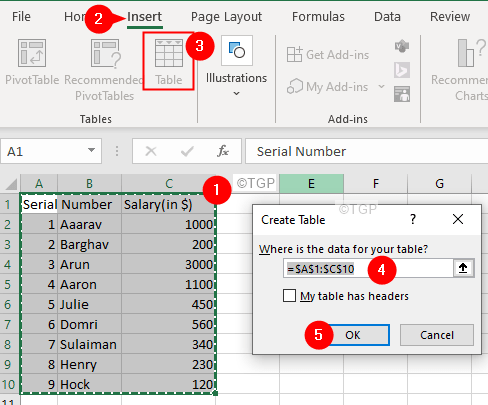
Düzeltme 2: Özet Tablo Oluştur iletişim kutusunda Aralığı Doğrulayın
Bazen, yanlışlıkla, son sütunun yanındaki boş sütun seçilecektir.
Özet Tablo Oluştur İletişim Kutusunda, altında Bir tablo veya aralık bölümü seçin, emin olun belirtilen aralık boş sütun içermiyor.
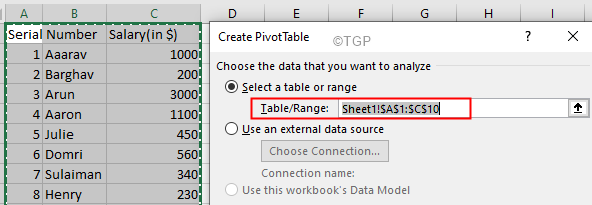
Düzeltme 3: Boş başlıklara sahip sütunların gizlenip gizlenmediğini kontrol edin
Adım 1: Pivot tablosundaki tüm sütunları seçin ve ardından sağ tıklayın
2. Adım: Seçin Göster bağlam menüsünden.
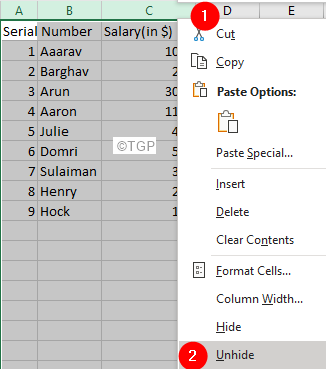
Düzeltme 4: Başlık Satırındaki birleştirilmiş hücreleri ayırın
Aşama 1: Birleştirilmiş Hücreyi Tanımlayın Başlık Satırı içinde ve üzerine tıklayın
Adım 2: Üst menüden, üzerine tıklayın. Ev
Adım 3: aşağı ok bitişik, yanında Birleştir ve Ortala
4. Adım: Seçin Hücreleri Birleştir
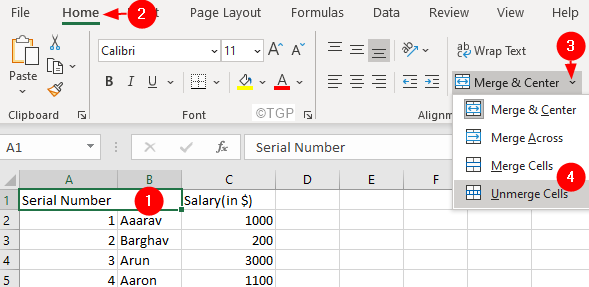
Düzeltme 5: Başlık adının yanında boş bir başlık ile örtüşüp örtüşmediğini kontrol edin
Aşağıdaki örneği göz önünde bulundurun, Seri numarası sütundan A üst üste geldi B
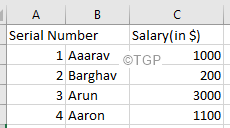
Adım 1: Her sütuna tıklayın ve içeriğini formül çubuğunda doğrulayın. Aşağıdaki örneğe bakın, A1, Seri Numarası değerine sahiptir
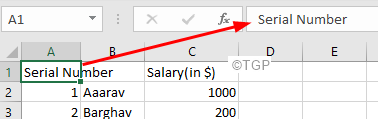
Adım 2: Aynı işlemi tekrarlayın ve boş hücreyi tanımlayın.
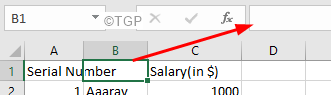
Adım 3: Belirlendikten sonra uygun bir başlık verin.
Özet Tablo alan adı geçerli değil hatasından kaçınmak için hatırlanması gerekenler:
- Sütun Başlıkları boş bırakılamaz
- Pivot Tablo oluşturulurken uygun aralık seçilmelidir.
- Aralıkta boş sütunlar bulunmamalıdır.
Bu kadar
Umarız bu makale bilgilendirici olmuştur. Okuduğunuz için teşekkürler.


